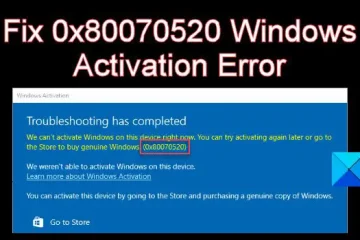O Illustrator é usado para várias tarefas que incluem a remoção de planos de fundo. Aprender como tornar um fundo branco transparente no Illustrator é uma tarefa básica e muito importante. Há casos em que você precisa de uma imagem que seja exibida sem fundo. Você também pode precisar que a imagem se adapte a qualquer plano de fundo em que for colocada, por isso é importante salvá-la com um plano de fundo transparente.
As imagens podem ter planos de fundo transparentes, no entanto, o tipo de arquivo em que eles são salvos decidirá se o plano de fundo transparente será exibido em determinados aplicativos. Uma imagem pode ter sido criada para ter um fundo transparente; no entanto, se ele foi salvo como JPEG ou outro tipo de arquivo, o plano de fundo transparente pode não aparecer. Mas, se a imagem for salva como PNG, o fundo transparente aparecerá em certos aplicativos como navegadores, software gráfico, etc.

Como tornar um fundo branco transparente em Illustrator
Este artigo mostrará como tirar uma imagem com um fundo branco e torná-lo transparente. Você também aprenderá como salvar a imagem de forma a preservar o fundo transparente. O Illustrator também possui naturalmente um fundo branco, portanto, mesmo que a imagem tenha um fundo transparente, ela aparecerá branca no Illustrator.
Abra e prepare o IllustratorColoque a imagem no IllustratorTorne o fundo transparenteSalve como um formato de arquivo PNGTornando o fundo do Illustrator transparente em vez de branco
1] Abra e prepare o Illustrator
Para abrir o Illustrator, encontre o ícone e clique duas vezes. O Illustrator será aberto e você poderá criar um novo documento.
Para criar o novo documento para vá para a barra de menu superior e clique em Arquivo e em Novo ou pressione Ctrl + N.
A janela de opções do novo documento aparecerá, escolha as opções que deseja para o seu novo documento e clique em Ok.
Você notará que o novo documento tem um fundo branco. Se você colocar uma imagem que seja PNG com fundo transparente. A imagem mostrará um fundo branco. Se você colocar uma imagem com seu próprio fundo, ela cobrirá o fundo branco do documento. Continue lendo para aprender como deixar o fundo transparente em ambos os casos.
2] Coloque a imagem no Illustrator
Você pode colocar a imagem no Illustrator abrindo o Illustrator e criando um novo documento como descrito acima. Você pode então encontrar a imagem e arrastá-la para o novo documento que você criou. Você também pode colocar a imagem no Illustrator acessando o menu superior do Illustrator e clicando em Arquivo e em Abrir ou Ctrl + O e procurando por a imagem e selecionando-a e pressionando Abrir. Outra maneira de colocar a imagem no Illustrator é encontrar a imagem em seu dispositivo, clicar com o botão direito nela e selecionar Abrir com e, em seguida, Adobe Illustrator (versão).
Dependendo do tamanho da imagem, ela pode caber no espaço da tela do documento ou cobri-la completamente. Você terá que redimensionar a imagem para caber na tela do novo documento.
Esta é a imagem na tela, você notará que a imagem é maior que a tela. O quadrado no meio é a tela, você precisará redimensionar a imagem para caber na tela. Pegue qualquer uma das alças de canto e segure Shift + Alt enquanto redimensiona a imagem para caber na tela. Esta imagem era uma imagem JPEG, então já tinha um fundo branco.
Esta é a imagem redimensionado para caber na tela.
Esta outra imagem na tela é uma imagem PNG. As imagens PNG têm planos de fundo transparentes naturalmente, no entanto, o plano de fundo será branco quando colocado no Illustrator.
3] Torne o plano de fundo transparente
Fazendo JPEG e outros formatos de arquivo terem um fundo transparente
JPEG e outros tipos de arquivo exibirão automaticamente um fundo branco ao redor do objeto se não tiverem um fundo colorido. Quando forem colocados no Illustrator, eles ainda terão aquele fundo branco. Nesse caso, você precisará remover o fundo branco. Este artigo mostrará como remover o fundo. Quando o plano de fundo for removido, você poderá exportar a imagem como PNG. Salvar o arquivo como PNG preservará o plano de fundo transparente na maioria dos aplicativos.
Criar formatos de arquivo PNG com fundo transparente
Imagens com formato de arquivo PNG têm um fundo transparente. O plano de fundo transparente não será exibido em alguns aplicativos, mesmo no Illustrator. Isso significa que você terá que tornar o fundo branco transparente no Illustrator.
Como o PNG já tem um fundo transparente, você só precisa fazê-lo aparecer no Illustrator. Isso significa que você teria que habilitar o fundo transparente do Illustrator. A imagem acima é uma imagem PNG e tem um fundo transparente, no entanto, o fundo ficará branco no Illustrator.
Para tornar o fundo branco transparente, vá para a barra de menu superior e clique em Exibir e em Mostrar grade de transparência ou pressione Shift + Ctrl + D.
É assim que a imagem ficará quando não houver plano de fundo no Illustrator. Como a imagem é um PNG sem fundo, ela se mistura com a transparência do Illustrator. Se a imagem tivesse um fundo branco natural como uma imagem JPEG, o fundo ainda apareceria mesmo com o fundo transparente ativado no Illustrator.
Esta é uma imagem JPEG no Illustrator, o fundo ainda é branco mesmo com a transparência ativada no Illustrator.
Esta é a imagem onde o fundo é removido usando um dos métodos descritos na etapa três. Observe que o fundo transparente da imagem agora se mistura com o fundo transparente do Illustrator.
4] Salve como um formato de arquivo PNG
Se você tivesse que remover um fundo branco para fazer o fundo transparente no Illustrator, você precisará salvar a imagem em um formato que preserve o fundo transparente. Você precisaria exportar a imagem como PNG.
Para exportar a imagem como PNG vá para a barra de menu superior e clique em Arquivo e em Exportar.
A janela de exportação aparecerá, dê um nome ao arquivo, escolha um local para salvar, escolha PNG como formato de arquivo e clique em Usar prancheta na parte inferior da janela.
A janela de opções do PNG aparecerá, aqui você escolherá as opções que deseja para o seu PNG e pressione Ok para salvar o arquivo.
5] Tornar o fundo do Illustrator transparente em vez de branco
Por padrão, quando você abre o Illustrator, o fundo do documento em branco é branco. Qualquer imagem colocada no documento ficará em um fundo branco. Se você colocar uma imagem PNG com fundo transparente, ela terá o fundo branco no lugar do fundo transparente. Você pode fazer com que seu documento do ilustrador tenha um plano de fundo transparente em vez de um plano de fundo branco.
A fazer isso você precisa ir para a barra de menu superior e pressionar Exibir e então Mostrar grade de transparência ou pressionar Shift + Ctrl + D. Illustrator agora terá um fundo transparente. Isso fará com que as imagens PNG tenham um fundo transparente quando forem colocadas no Illustrator. Observe, no entanto, que as imagens com fundos brancos ou de outras cores não terão automaticamente um fundo transparente. Você terá que remover seus planos de fundo.
Leia: Por que a arte do Illustrator está pixelada no Photoshop?
Por que meu plano de fundo transparente fica branco?
Se você salvar uma imagem com fundo transparente como JPEG, ela obterá automaticamente um fundo branco na saída. Para manter a imagem com fundo transparente, você precisará exportá-la do Illustrator como um arquivo PNG. Para salvá-lo como um arquivo PNG, vá para Arquivo , em seguida, Exportar, escolha PNG como formato de arquivo e pressione OK. A janela de opções do PNG aparecerá, escolha as opções que deseja e pressione ok. Ao visualizar a imagem no Picture Viewer, você verá que o fundo é transparente ou escuro. No entanto, na maioria dos aplicativos, será transparente.
Por que meu PNG não tem fundo transparente?
O formato de arquivo PNG é melhor para imagens que você deseja ter um fundo transparente. Se você tem uma imagem que já não tem fundo e quer mantê-la assim, salve-a como PNG. Se você tiver uma imagem PNG no Illustrator e quiser que ela tenha um fundo branco, exporte-a como JPEG.